Tips ini mungkin lebih cocok untuk Anda yang tidak menginstal aplikasi ‘download manager’ di komputer yang sering Anda gunakan. Termasuk ketika Anda harus ngenet di warnet, yang biasanya tidak diperkenankan untuk menggunakan ‘downloader’ semacam IDM (karena bisa menyedot bandwidth jaringan dan membuat pengguna lain ‘ngos-ngosan’) :)
Selain itu, tips ini cocok pula bagi Anda yang tak mau mengandalkan aplikasi sejenis IDM, Orbit Downloader, dan sejenisnya (karena bisa memakan ruang yang cukup besar di ‘hard-disk’). Mungkin Anda juga bermasalah dengan aplikasi-aplikasi tersebut. Misalnya tidak kompatibel dengan OS yang sedang Anda gunakan.
Nah, solusi dari kondisi tersebut yaitu dengan menggunakan ekstensi/pengaya pada peramban web (‘web-browser’) yang Anda gunakan.
Jika Anda lebih suka menggunakan Google Chrome (termasuk Chromium) untuk berselancar di dunia maya, Anda bisa memanfaatkan salah satu ekstensi yang berfungsi menampilkan tombol download ketika membuka salah satu halaman video di situs youtube.
Nama ekstensi tersebut yaitu Chrome Youtube Downloader. Cara penggunaannya sangat mudah, yaitu:
1. Silakan menuju halaman ekstensi tersebut pada ChromeExtensions.org
2. Lalu klik tombol ""Add to Chrome"" untuk memasangnya pada browser Chrome/Chromium yang Anda gunakan. Tombol tersebut ada pada bagian kanan atas (yang ada tanda +)
3. Usai penginstalan sukses, Anda akan dibawa pada halaman pengaturan. Pilih saja ‘Clasic Download’ pada opsi Button Style.
4. Setelah itu, silakan Anda buka salah satu halaman video di Youtube (yang ingin Anda download tentunya). Akan muncul tombol untuk mendownload yang letaknya di bawah kotak video tersebut. Lebih jelasnya silakan amati gambar berikut ini ↓
Jika tombol tersebut belum muncul, lakukan ‘playing’ atau putar dulu video ‘streaming’-nya. Nanti pasti tombolnya akan muncul.
6. Pada list yang muncul ketika Anda mengklik tombol download-nya, silakan pilih kualitas/jenis/format video yang Anda inginkan. Lalu tunggulah proses download hingga selesai.
7. Saatnya membuka/memutar video yang telah Anda download. Silakan buka direktori tempat file hasil pendownloadan disimpan (biasanya Chrome akan menyimpan di direktori ‘Downloads’), lalu putarlah videonya.
Heeeemmmmmm...selamat menikmati video yang telah Anda download :)
by.Iand Rusuh.







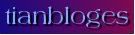









0 komentar:
Posting Komentar